اکسل به شما این امکان را می دهد که به راحتی تغییر دهید که آیا یک سلول به صورت قفل یا قفل فرمت شده است. این ویژگی بر اساس سلول به سلول مدیریت میشود، حتی اگر اثرات قفل کردن (یا باز کردن قفل) تا زمانی که از کل کاربرگ محافظت نکنید مشهود نیست.
از آنجایی که قفل و باز کردن قفل را میتوان بر اساس سلولهای جداگانه انجام داد، ممکن است تعجب کنید که آیا راهی برای نمایش وضعیت قفل (قفل یا باز) همه سلولهای شما در یک کاربرگ در یک زمان، بدون نیاز به بررسی هر سلول وجود دارد. به طور جداگانه.
وضعیت قفل پیشفرض برای سلولها قفل است، بنابراین احتمالاً انتخاب سلولهایی که قفل هستند منطقیتر است. یکی از راه هایی که می توانید انجام دهید این است که این مراحل را دنبال کنید:
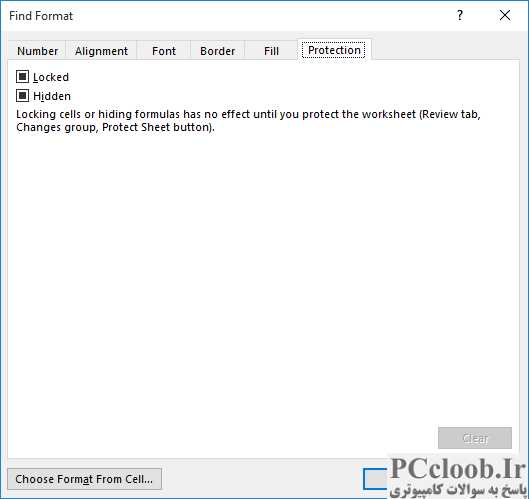
شکل 1. تب Protection از کادر محاوره ای Find Format.
- Ctrl+F را فشار دهید. اکسل برگه Find در کادر محاوره ای Find and Replace را نمایش می دهد.
- روی دکمه Options کلیک کنید تا کادر محاوره ای بزرگ شود.
- روی دکمه Format در سمت راست کادر Find What کلیک کنید. اکسل کادر محاوره ای Find Format را نمایش می دهد.
- مطمئن شوید که تب Protection نمایش داده شده است. (شکل 1 را ببینید.)
- مطمئن شوید که چک باکس Locked انتخاب نشده باشد.
- برای بستن کادر محاوره ای Find Font روی OK کلیک کنید.
- روی Find All کلیک کنید.
در این مرحله، اکسل یکی از دو کار را انجام می دهد. اگر سلول های قفل نشده ای پیدا کند، آدرس آن سلول ها روی صفحه نمایش داده می شود. اگر سلول های قفل نشده ای را پیدا نکرد، به شما اطلاع می دهد که نمی تواند آنها را پیدا کند.
همچنین می توانید از قالب بندی شرطی برای برجسته کردن سلول های قفل نشده استفاده کنید. این مراحل را دنبال کنید:
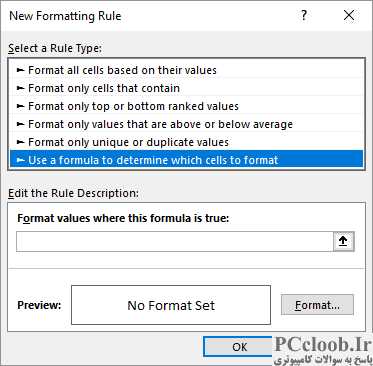
شکل 2. کادر محاوره ای New Formatting Rule.
=CELL("protect",A1)=0

شکل 3. کادر محاوره ای Format Cells.
- تمام سلول هایی را که می خواهید بررسی کنید انتخاب کنید. (در صورت تمایل می توانید تمام سلول های کاربرگ را انتخاب کنید.)
- در حالی که تب صفحه اصلی نوار نمایش داده می شود، روی گزینه Conditional Formatting در گروه Styles کلیک کنید. اکسل پالتی از گزینه های مربوط به قالب بندی شرطی را نمایش می دهد.
- قانون جدید را انتخاب کنید. اکسل کادر محاوره ای New Formatting Rule را نمایش می دهد.
- در ناحیه Select a Rule Type در بالای کادر محاوره ای، Use a Formula to Determin Your Cells Format را انتخاب کنید. (شکل 2 را ببینید.)
- در کادر Format Values Where This Formula Is True فرمول زیر را وارد کنید:
- روی Format کلیک کنید تا کادر محاوره ای Format Cells نمایش داده شود. (شکل 3 را ببینید.)
- از کنترلهای موجود در کادر محاورهای Format Cells برای تعیین نحوه قالببندی سلولها استفاده کنید.
- برای بستن کادر محاوره ای Format Cells روی OK کلیک کنید.
- روی OK کلیک کنید.
اکنون تمام سلولهای کاربرگ شما که قفل آنها باز شدهاند، قالببندی را خواهند داشت که در مرحله ۷ تعریف کردید.